Oubli du code de Temps d’écran
Découvrez comment réinitialiser votre code de Temps d’écran ou celui d’un membre de votre groupe de partage familial.
Réinitialisation du code de Temps d’écran sur votre appareil personnel
Réinitialisation du code de Temps d’écran sur l’appareil d’un enfant
Si vous ne parvenez pas à réinitialiser votre code de Temps d’écran
Réinitialisation du code de Temps d’écran sur votre appareil personnel
Suivez les étapes ci-dessous pour modifier le code de Temps d’écran sur un iPhone, un iPad ou un Mac.
Sur votre iPhone ou iPad
Accédez à Réglages > Temps d’écran.
Touchez l’option Modifier le code de « Temps d’écran », puis répétez cette opération.
Touchez « Code oublié ? ».
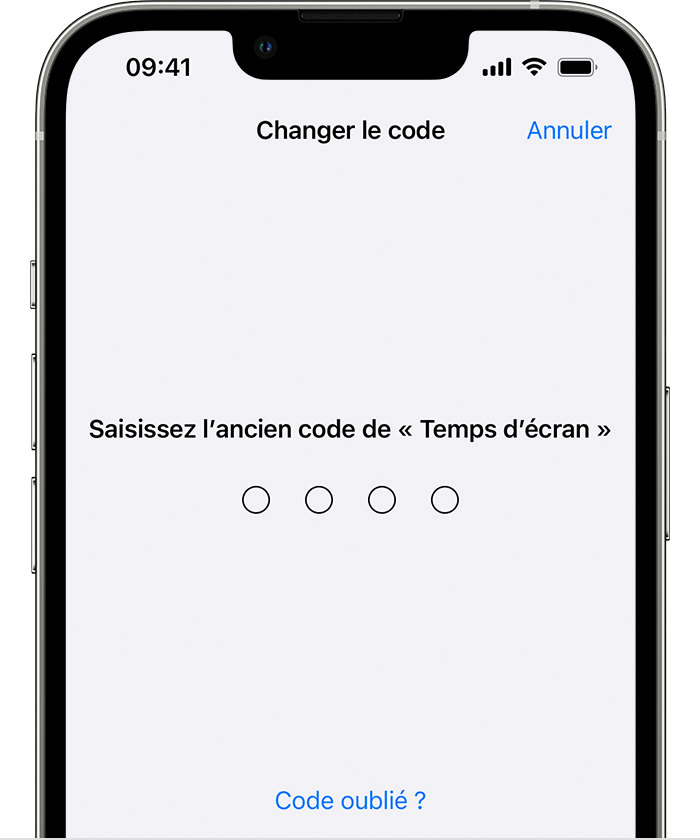
Saisissez l’identifiant Apple et le mot de passeque vous avez utilisés pour configurer le code d’accès Temps d’écran. Oubli du mot de passe associé à votre identifiant Apple
Saisissez un nouveau code, puis répétez l’opération afin de le confirmer.
Sur votre Mac
Assurez-vous que votre Mac dispose de macOS Catalina 10.15.4 ou version ultérieure.
Choisissez le menu Pomme > Réglages Système ou Préférences Système, puis cliquez sur Temps d’écran.
Cliquez sur Changer le code, puis sur Code oublié.
Saisissez l’identifiant Apple et le mot de passeque vous avez utilisés pour configurer le code d’accès Temps d’écran. Oubli du mot de passe associé à votre identifiant Apple
Saisissez un nouveau code, puis répétez l’opération afin de le confirmer.
Si vous avez activé l’option Partager entre les appareils, votre nouveau code sera automatiquement mis à jour sur les appareils concernés après la réinitialisation.
Réinitialisation du code de Temps d’écran sur l’appareil d’un enfant
Si vous gérez le compte d’un enfant à l’aide du partage familial, le responsable familial doit réinitialiser le code sur son appareil.
Sur un iPhone ou un iPad
Sur l’appareil du responsable familial, accédez à Réglages > Temps d’écran.
Demandez au client de faire défiler l’écran vers le bas et de sélectionner le nom de l’enfant sous Famille.
Touchez l’option Modifier le code de « Temps d’écran », puis répétez cette opération. Ensuite, authentifiez-vous avec Face ID, Touch ID ou le code d’accès de votre appareil.
Saisissez un nouveau code, puis répétez l’opération afin de le confirmer.
Sur un Mac
Assurez-vous que votre Mac dispose de macOS Catalina 10.15.4 ou version ultérieure.
Choisissez le menu Pomme > Réglages Système ou Préférences Système, puis cliquez sur Temps d’écran.
Sélectionnez le nom d’un enfant dans le menu local.
Cliquez sur Changer le code, puis sur Code oublié.
Saisissez l’identifiant Apple et le mot de passeque vous avez utilisés pour configurer le code d’accès Temps d’écran. Oubli du mot de passe associé à votre identifiant Apple
Saisissez un nouveau code, puis répétez l’opération afin de le confirmer.
Si vous avez activé l’option Partager entre les appareils, votre nouveau code sera automatiquement mis à jour sur les appareils concernés après la réinitialisation.
Si vous ne parvenez pas à réinitialiser votre code de Temps d’écran
Si vous ne parvenez pas à réinitialiser votre code de Temps d’écran, vérifiez que vous utilisez bien le même identifiant Apple que celui dont vous vous êtes servi pour configurer le code de Temps d’écran. Il peut s’agir d’un autre identifiant Apple que celui auquel vous êtes connecté sur votre appareil. Si vous faites partie d’un groupe de partage familial, il peut s’agir de l’identifiant Apple d’un membre de votre famille ou de celui d’un enfant.
Si vous ne parvenez toujours pas à réinitialiser votre code, contactez l’assistance Apple.